нужна помощь
одноклассники мой мир - активны
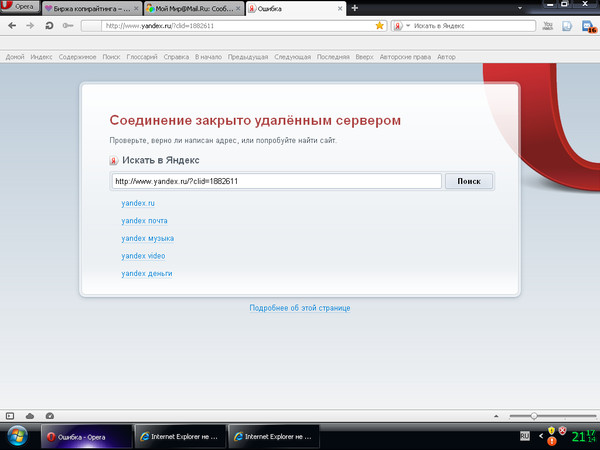
шрифты
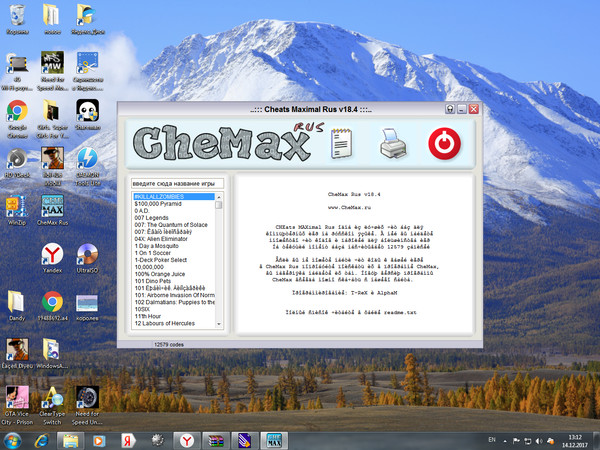
ОСТОРОЖНО, ТРОИЛИ!!!
Метки: Безопасность
Подключение 2-го дисковода или HDD (MASTER-SLAVE) + SATA
ВОПРОС:
«...подключение второго дисковода
Поставила второй дисковод - первый отключился.
Знаю, что какой-то пустяк нужен, чтобы оба работали, но, увы, элементарной грамотности не хватает»
| Оригинальный вопрос был задан здесь: http://my.mail.ru/community/computer-faq... |
ОТВЕТ:
Для вразумительного ответа маловато данных.
Можно было бы, конечно, описать все случаи, но тогда описание заняло бы объём целой книги.
Дисководы бывают:
1. Оптические встроенные,
2. Оптические с подключением по USB - кабелю,
3. ZiP, MD и прочие экзотические, в том числе устаревшие FLOPPY (для дискет),
4. Кардридеры (их тоже иногда называют дисководами)
В первой категории (скорее всего у вас именно этот случай) тоже есть 2 подкатегории —
отличаются интерфейсом подключения:
IDE (PATA) — подключается широкий кабель на 40 или 80 контактов (на картинке ниже)
SATA — кабель гораздо тоньше, обычно красного или оранжевого цвета (не обязательно).
Во втором случае (SATA) подключение чаще всего не вызывает трудностей —
просто надо найти для подключения свободный разъём SATA на материнской плате.
(Правда, в некоторых случаях бывает не всё тривиально —
по этому поводу читайте ответ на дополнительный вопрос в конце статьи)
А в первом случае (PATA) на этот широкий шлейф можно подключить 2 устройства одновременно.
Для того, чтобы эти два устройства работали корректно, их необходимо сконфигурировать, как MASTER (главный) или SLAVE (подчиненный) с помощью джамперов (от англ. JUMPER — перемычка) на задней стенке и подключить к ПРАВИЛЬНЫМ контактам на шлейфе.
СМОТРИТЕ:
Шлейф имеет 3 разъема — по одному на концах и ещё один примерно посередине (с небольшим смещением):

Если смотреть от среднего разъема, то более длинный конец подключается к материнской плате (колодка обычно синего или красного цвета), другой конец (колодка обычно чёрная) подключается к устройству MASTER, а середина (колодка обычно серая) — к устройству SLAVE.
При покупке в магазине все устройства, как правило, сконфигурированы, как MASTER — см. подписи около перемычки на задней стенке:

Если у вас оба устройства, подключенные к одному шлейфу, сконфигурированы, как MASTER, надо просто переставить перемычку в положение SLAVE на том из дисководов, который подключен к среднему разъему на кабеле, учитывая их физическое раположение в корпусе (чтобы хватило длины кабеля).
Ещё бывает ситуация, когда оптический дисковод подключается на один шлейф с ВИНЧЕСТЕРОМ (жестким диском).
Всё, сказанное выше, справедливо и для этого случая, только надо правильно определить, как сконфигурирован уже подключенный винчестер.
У разных производителей - разная система установки джамперов.
Обычно всё расписано на этикетке, наклеенной на винчестер.
Предпочтительно (если это возможно) оставить винчестер в положении MASTER, а дисковод подключить, как SLAVE
Вот несколько картинок, демонстрирующих способы переключения перемычек на винчестерах разных фирм:
HDD Samsung:

И наклейка на нём:

HDD Quantum:

И наклейка на нём:
HDD Seagate:
И наклейка на нём:
Особый случай — HDD WD (Western Digital):
И наклейка на нём — различается положение пермычки в случае,
если винчестер «одинокий Мастер» или
«Мастер с присутствующим Слэйвом»:
Еще одно важное замечание:
Обратите внимание на фотографию шлейфов (выше).
Как видите, они бывают разные.
Но на этой фотографии отсутствует устаревший шлейф ATA33. Он очень похож на один из этих (они назваются ATA66/100), но сами провода в нем гораздо толще, т.к. их всего 40. А в представленных на фото - по 80 (между каждыми двумя проводами в шлейфе проходит дополнительный провод «массы» для уменьшения наводок.
Так вот:
Если у вас устаревший кабель ATA33 - срочно его поменяйте (купите в любом компьютерном магазине за 40-80 рублей), т.к. для современных HDD (винчестеров) и DVD-приводов это может оказаться критичным из-за гораздо большей скорости передачи данных, чем в старых системах.
Некоторые материнские платы на старте сигнализируют о том, что в вашей системе устаревший кабель, вот таким примерно сообщением на чёрном фоне:
Primary IDE channel no 80 conductor cable installed
или таким:
Secondary IDE channel no 80 conductor cable installed
В первом случае желательно поменять кабель, подключенный к ПЕРВИЧНОМУ (Primary) каналу IDE на материнской плате (обычно он покрашен в красный или синий цвет), во втором случае — ко ВТОРИЧНОМУ (Secondary) кнаналу IDE (он обычно белый)
В заключение добавлю сюда фотографию из ответа на вопрос в комментарии о том, как отличить 40-ка и 80-типиновые кабели друг от друга. Это видно невообружённым глазом — на более старом 40-пиновом кабеле проводники заметно толще:
Дополнительный вопрос о подключении SATA HDD:
«...Имею хард диск [SATA] хочу поставить его вторым.
Подскажите пойдёт ли на он на мой комп, каким шнурком его подсоединить и как поставить джампер...»
Прилагаются фотографии. Вот одна из них:
| Оригинальный вопрос был задан здесь: http://my.mail.ru/community/compi/... |
ОТВЕТ:
Вообще-то установка перемычек-джамперов в случае подключения SATA-HDD чаще всего не требуется.
В данном случае зря вы пытались переставить джампер, не прочтя или не поняв инструкции. А судя по вашей фотографии, на которой этот джампер какой-то «не родной», рискну предположить, что никаких джамперов первоначально не было, а вы зачем-то его установили...
Установка джампера в положение 7-8 (как на вашей фотографии — номера позиций см. на фото ниже) необходима ТОЛЬКО для использования специального программного обеспечения от фирмы WD под названием WD Align, с помощью которого вроде бы можно как-то по-особенному отформатировать данный HDD — это написано на наклейке на самом диске:
Там же написано, что во всех прочих конфигурациях (т.е. без использования этой программы) перестановка джамперов не требуется (Drive is ready for use as is = диск готов к использованию как есть).
А это надо понимать так, что джамперы на нём вообще не нужны.
Кстати, на наклейке в правом-нижнем углу есть табличка с заголовком FACTORY JUMPER SETTINGS (фабричные установки джампера), на которой не установлено НИ ОДНОГО ДЖАМПЕРА!
И это соответствует основной инструкции от произвоителя (можете скачать её отсюда: http://www.wdc.com/en/libra... ), где описаны все возможные положения джамперов.
Вот скриншот первой страницы:

Здесь, в частности, написано (перевожу в сокращении):
Джампер, установленный в положение
— 1-2 — использется для включения-выключния spread spectrum clocking feature (технология снижения помех радиоприёму),
— 3-4 — to enable power-up in standby (для запуска из состояния ждущего режима).
И здесь же приписка, что если эту функцию не поддерживает материнская плата, то есть риск, что винчестер вообще не определится!
— 5-6 — 150 MB/s data transfer speed enabled or disabled. Default setting is disabled.
Для включения скорости 150 MB/s. По умолчанию выключено
— 7-8 — reserved for factory use (зарезервировано для фабричного использования)
Что касается основного вопроса, то подключать HDD надо SATA-кабелем к свободному разъёму SATA на материнской плате.
Вот какие бывают кабели — чаще всего они красного или ораежевого цвета, но встречаются серый и чёрные (в комплекте материнских плат ASUS):
На фото выше есть разработанный фирмой ASUS необычный кабель с «Г»-образным изгибом одного из контактов, что действительно удобно в некоторых случаях тесноты корпуса.
Кстати, надо сказать, что данные кабели очень чувствительны к сильным перегибам (об этом часто написано в МАНУАЛах к материнским платам). При установке в корпус системного блока старайтесь расположить кабели так, чтобы они не имели сильных изгибов (изломов).
Опытные сборщики перед установкой аккуратно наматывают кабель на толстый маркер (фломастер), в результате чего он преобретает вид такой «пружинки» (см. на фото выше) — это как раз обеспечивает удобную и безопасную установку, предотвращая итзлишние перегибы кабеля.
А в нижней части снимка (выше) изображён переходник питания со стандартного «папы» типа MOLEX на разъём питания SATA.
Вот разъёмы MOLEX крупным планом. Слева «мама», справа «папа».
Такой переходник поможет в случае, если у вашего блока питания не найдётся свободного «хвоста» SATA.
А уж MOLEX-ы свободные всегда найдутся...
У разъёмов для питания и для передачи данных есть специальный ключ для обеспечения правильной и однозначной ориентации контактов при подключении. Этот ключ у интерфейсного кабеля находится слева, а у кабеля питания справа.
Смотрите крупным планом:
На винчестере они также расположены ключами вплотную друг к другу:
В результате подключение должно вышлядеть так:
Ответы на другие «ЧаВо» (часто задаваемые вопросы) вы можете найти в нашем «УКАЗАТЕЛЕ» (содержании)
Видео в формате *.mov — что это и как посмотреть?
ВОПРОС:
«какая прога позволяет просматривать формат mov???»
| Оригинальный вопрос был задан здесь: http://otvet.mail.ru/question/47127987/ |
ОТВЕТ:
Рискну предположить, откуда у вас такие файлы — некоторые фотоаппараты снимают видео в этом формате.
Например, фотоаппараты фирм Minolta и Panasonic
Формат *.mov — это видео в основном плеере для системы Apple Makintosh под названием Quick Time.
Причем, есть бесплатная версия этого плеера для Windows.

На скриншоте выше — окно плеера.
Но в нём есть и другое окно (что-то вроде браузера с функциями запуска плеера и открытия файлов из интернета, а также для просмотра вэб-страниц, в основном, рекламного толка):
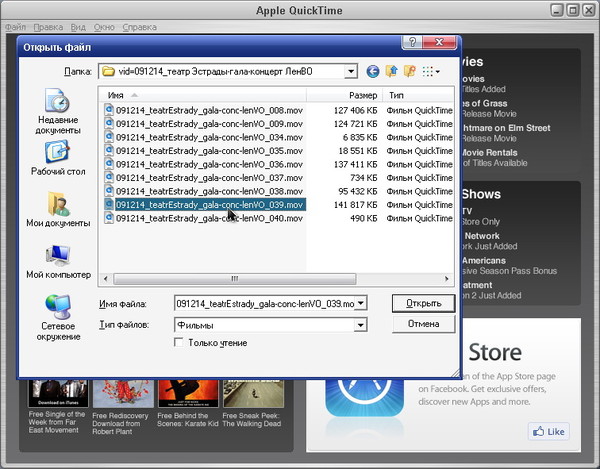
Для просмотра таких видеофайлов в Windows воспользуйтесь одним из решений:
1. Установите QuickTime с диска, который шел к вашему фотоаппарату при покупке.
2. Скачайте QuickTime с официального сайта: http://www.apple.com/quicktime/download/
3. Скачайте и установите себе пакет кодеков K-Lite свежей версии —
в него входит так называемый QuickTime Alternative
На этой странице: http://codecguide.com/download_kl.htm и выберите там вариант «MEGA»
Тогда сможете смотреть это видео с помощью практически любого установленного в вашей системе плеера.
| Пошаговая инструкция для тех, кто не понимает по-английски: 1. Перейдя по ссылке выше, выберите вариант MEGA 2. Затем на открывшейся странице выберите одно из «зеркал» — либо «MIRROR 1», либо «MIRROR 2» Не щёлкайте там ни по каким красивым разноцветным прямоугольникам с предложениями просканировать вашу систему — это не доставит вам радости! 3. Если после перехода по ссылке на «зеркало» скачивание не началось автоматически, то поищите ссылку с примерно таким текстом: «If your download does not start soon, click here» Правильно! Щёлкнуть надо по словам «...click here» (= щёлкните здесь) 4. А затем на открывшемся окне закачки нажать не на кнопку «ОТКРЫТЬ», а на кнопку «СОХРАНИТЬ» и выбрать папку с присвоением ей осмысленного имени, откуда вы впоследствии и запустите установку пакета! |
ПРОДОЛЖИМ:
Вот, например, окно OPTIONS плеера «Media Player Classic - Home Cinema», входящего в комплект поставки K-Lite. В разделе Output (вывод) присутствует Quick Time Video decoder:
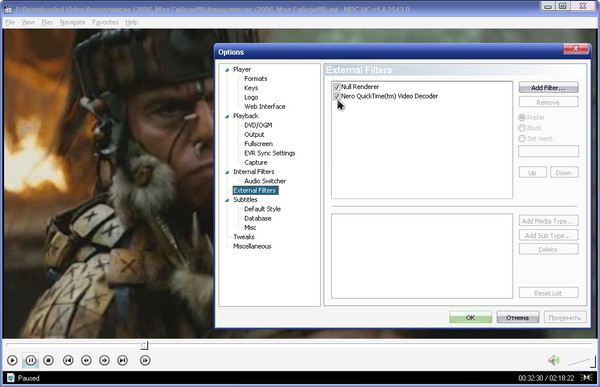
Так что видео, формата *.mov можно отлично смотреть:

А вот другой интересный пример:
Программа просмотра графики ACDSee тоже импортировала в себя модуль кодека после установки QuickTime в системе. В результате можно именно в ней смотреть как фото, так и видео, снятое фотоаппаратом.
Режим «ОБЗОР» (отображаются папки и файлы в них с предпросмотром в левом нижнем окошке):
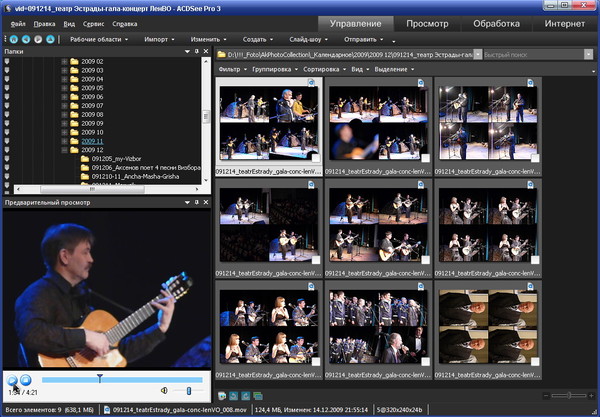
Режим «Просмотр», который запускается по двойному щелчку на файле:
Подробнее о программе ACDSee см. в нескольких статьях:
http://my.mail.ru/community/computer-faq/5C866EDC9A1EA2F... — общие сведения,
http://my.mail.ru/community/computer-faq/383B506... — обзор возможностей,
http://my.mail.ru/community/computer-faq/6577CCF... — кадрирование (обрезка) фото,
http://my.mail.ru/community/computer-faq/1DDD42C... — печать фотографий,
http://my.mail.ru/community/computer-faq/449F3BB... — коррекция искажений, ретушь и др. инструменты
Ответы на другие «ЧаВо» (часто задаваемые вопросы) вы можете найти в нашем «УКАЗАТЕЛЕ» (содержании)
Сохранение РАЗДЕЛА HDD с помощью программы NortonGhost
Во второй части статьи (ниже) описан обратный процесс восстановления раздела диска
ВОПРОС:
«Как сохранить «образ» раздела жесткого диска с помощью программы NortonGhost?»
| Оригинальный вопрос был задан здесь: http://otvet.mail.ru/question/21154080/ |
| А в этом вопросе поясняется, ЗАЧЕМ это делается http://otvet.mail.ru/question/20965647/ |
ОТВЕТ:
После установки и настройки операционной системы, а также установки дополнительных программ, я обычно сохраняю свою работу (т.е. весь системный диск «C:») в виде файла-образа.
Этот файл-образ я помещаю на диск «D:» в специальную папку, куда также кладу маленький текстовый файлик с описанием. Ниже — фрагмент этого описания.
Вы можете пока пропустить это описание в рамке, чтобы вернуться к нему позднее, хотя текст с подзаголовком
«Для чего это всё», возможно, сразу раскроет смысл данной публикации.
| «...В этой папке в специальных файлах с расшинением имени *.gho или *.tib сохранен так называемый «образ» диска «С:» со всеми свежайшими обновлениями операционной системы, установленными программами и настройками. Само имя файла указывает на тот раздел жесткого диска, образ которого в нем сохранен — буква C,D или иная, или на версию сборки операционной системы, например Rushen, eXPanded, LonerXP или GZRBuild. Иногда еще указана модель материнской платы или версия ее чипсета (например, MS-6743 или Asus-P5B) или модель ноутбука — для того, чтобы представлять, какой образ куда можно «залить». Еще в имени папки сокращенно указано, какой программой создан данный образ — Norton Ghost или Acronis True Image с указанием версии (например, Gh-11,5), чтобы не пытаться восстановить его программой более старой версии. ДЛЯ ЧЕГО ЭТО ВСЁ? Если через некоторое время начнутся какие-то проблемы с операционной системой, — это случается от чрезмерно частой установки/удаления программ, каких-то экспериментов и некорректных действий пользователя, от вирусов и шпионских модулей из интернета и еще Бог знает от чего, — можно за несколько минут восстановить систему, что называется - «КАК БЫЛО». Только учтите, что это «КАК БЫЛО» — было сегодня (см. дату создания файла). Время не стоит на месте — к тому моменту, когда Вам понадобится восстановить систему, появится много обновлений как самой системы, так и антивирусных баз, например, да и других программ. Так что после восстановления не забудьте загрузить обновления. Например, для ОС Windows есть такое средство: ПУСК — ВСЕ ПРОГРАММЫ — Windows (Microsoft) Update. Для восстановления «КАК БЫЛО» запустите Norton Ghost...» (и так далее...) |
Необходимость сохранения «образа» была недавно рассмотрена в публикации, посвященной борьбе с ПОРНО-БАННЕРАМИ (http://my.mail.ru/community/computer-faq/35D4130226F160E3.html).
Если предыдущая ссылка не откроется, что перейдите по этой:
http://my.mail.ru/community/computer-faq/320751452EA8321D.html
(Предыдущая версия статьи по первой ссылке сохранена мной для того, чтобы можно было прочесть старые комментарии к ней)
Идея в том, что если у вас система сохранена заранее, то в случае возникновения описанных проблем можно сильно сэкономить время, просто восстановив её из «образа» буквально за 10-15 минут.
[ Читать далее... → ]
Контрольные суммы файлов — что это, зачем и как проверить?
ВНИМАНИЕ!
Здесь находилась ранее старая версия статьи.
Эта страница сохранена только ради данных ранее комментариев (перенесены)
и для перенаправления на новую страницу.
Обновлённую версию статьи (с исправлениями и дополнениями)
читайте по ссылке в моём комментарии ниже
Ответы на другие «ЧаВо» (часто задаваемые вопросы) вы можете найти в нашем «УКАЗАТЕЛЕ» (содержании)
Метки: internet, torrent, windows, контрольная сумма, скачать, ФАЙЛ
Работа с файлами *.cda — установка и настройка программы CDex
Продолжение темы, начатой в http://my.mail.ru/community/computer-faq/2D6ECCA9EF65D56E.html
ВОПРОС:
Есть диск в формате CDA.
Ну, запустила рекомендованную вами программу CDex, она что-то отщелкала...и?
А куда все делось? и получилось ли?
НИ-ЧЁ НЕ ПОНИМАЮ. Я не нашла пока, куда оно все вываливается)))
ОТВЕТ:
Напоминаю, что программа CDex (CD-extractor) — это один из лучших так называемых «РИППЕРОВ» от англ. RIP (или «ГРАББЕРОВ» от англ. GRABB, что то же самое) — т.е. служит для захвата музыкальных треков в формате *.cda с музыкальных компакт-дисков для БЫТОВЫХ АУДИОПЛЕЕРОВ. Эти треки невозможно скопировать на компьютер стандартным способом.
Программа может:
1. «сграббить» («сриппить») эти треки с преобразованием их в НЕСЖАТЫЙ формат *.wav,
2. может «на лету» сжать их в популярный формат *.mp3.
3. А также она может преобразовать существующие на компьютере файлы *.wav в файлы формата *.mp3 и обратно.
При выполнении пунктов 2 и 3 она позволяет также настроить степень сжатия файлов *.wav при преобразовании их в *.mp3.
Эта настройка достигается выбором КОДЕРА (или КОДЕКА — от КОДерДЕКодер), из списка встроенных в программе (в умолчальной конфигурации их целых 13, но есть возможность добавить), а также изменением настроек выбранного кодера — их тоже довольно много.
Подробнее о выборе и настройках кодера — в первой части (см. ссылку в начале текста или вот она http://my.mail.ru/community/computer-faq/2D6ECCA9EF65D56E.html).
Там же ссылка на закачку программы CDex.
УСТАНОВКА ПРОГРАММЫ:
Программа отностится к классу так называемых «Портабельных» (Portable) — т.е. все необходимые компоненты она содержит в своей программной папке. Так что нет необходимости устанавливать ее в стандартную папку C:\Program Files.
Просто распакуйте архив в какую-то новую папку, допустим, с именем CDex, которую предварительно создайте. Если ваш жесткий диск разделен на разделы (диски C: и D: или еще какие-то) и первый раздел (диск C:) используется для системы с программами, а другой (другие) — только для хранения данных, то советую создать папку для этой программы как раз на диске D:.
Это дает некоторые преимущества:
Во-первых, по умолчанию, файлы, созданные данной программой, помещаются внутри ее программной папки. Эти файлы — чисто музыкальные данные, которые желательно хранить отдельно от системных, таким образом оберегая их от сбоев или даже «падения» операционной системы.
Во-вторых, в случае необходимости переустановки операционной системы, программу после этой переустановки не потребуется устанавливать заново и перенастраивать, т.к. она «портабельная».
Я вообще создал на диске D: папку с именем !!!_Portable_Programms (восклицательные знаки в начале имени — для того, чтобы она была всегда первой в списке папок) для копирования туда подобных программ. Это сильно экономит время после переустановки операционной системы. А кроме того, я эту папку целиком копирую друзьям (что занимает несколько минут), чтобы они смогли пользоваться всеми такими программами, которые есть у меня. См. на картинке ниже слева в дереве папок.
Итак, создав папку CDex на диске D: вашего компьютера (желательно при наличии такого диска) и распаковав туда скачанный архив, зайдите внутрь этой папки и щелкнув правой кнопкой мыши по файлу CDex.exe, дайте команду СОЗДАТЬ ЯРЛЫК.
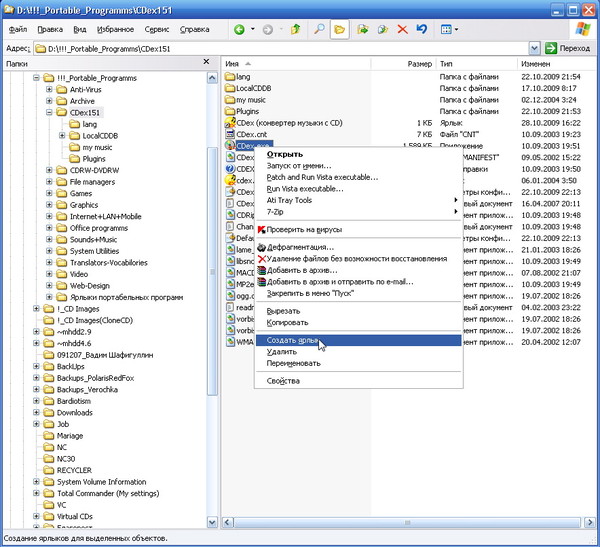
Затем можно в свойствах ярлыка (если щелкнуть «правой крысой» по файлу ярлыка) нажать кнопку СМЕНИТЬ ЗНАЧОК и выбрать файл CDex.ico — тогда он у вас будет таким же красивым, как у меня.
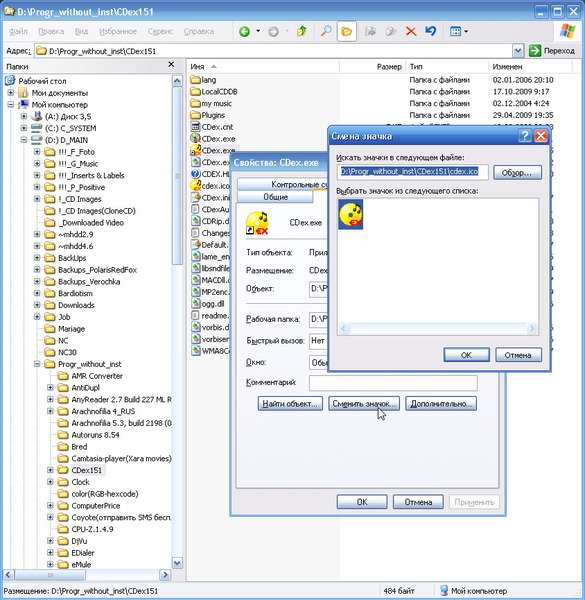
Ну и затем скопируйте полученный ярлык в удобное место — можно на Рабочий стол,
можно в меню кнопки ПУСК – для этого щелкните по кнопке ПУСК правой кнопкой мыши и дайте команду
ПРОВОДНИК — В ОБЩЕЕ ДЛЯ ВСЕХ МЕНЮ.
Туда и вставьте.
НАСТРОЙКА ПРОГРАММЫ:
Запустите программу.
При первом запуске у вас может появиться окно с вопросом о замене драйвера wnaspi32.dll на драйвер из родной библилтеки NT SCSI:
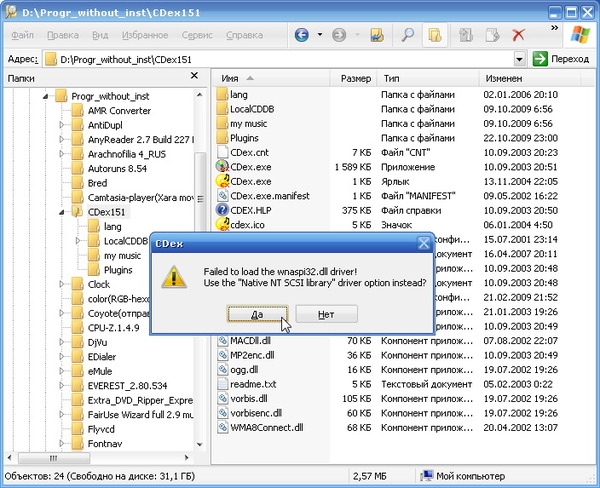
Просто нажмите кнопку ДА (или ОК).
О том, что это такое (если хотите разобраться, как говорится, "до руды"), спросите меня отдельно.
Запустив программу, прежде всего, желательно ее русифицировать.
Для этого зайдите в меню OPTIONS — SELECT LANGUAGE — RUSSIAN.
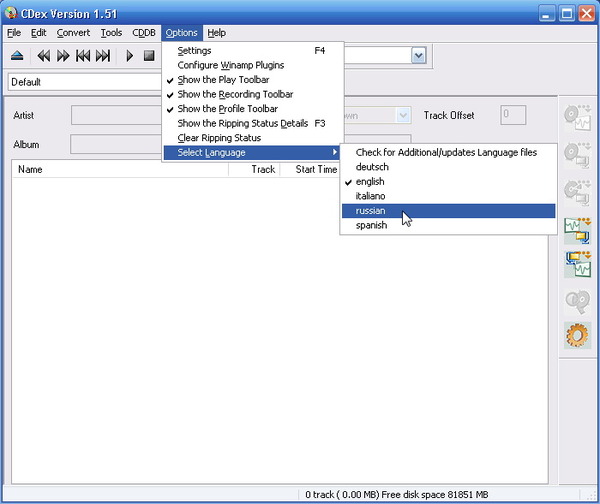
Затем нажмите на панели справа желтую шестеренку для входа в настройки.
Откроется окно настроек. По умолчанию активна вкладка КОДЕР для настроек степени сжатия *.mp3 и выбора КОДЕКА. Эта вкладка будет использоваться в дальнейшем, когда вы захотите изменить степень сжатия. Подробнее об этом читайте в предыдущей теме:
Музыкальные файлы в формате CDA
А для первого использования рекомендую пройтись по другим вкладкам:
ВКЛАДКА ФАЙЛЫ:
Позволяет задать папку назначения — куда попадут результирующие файлы после обработки программой.
Советую предварительно на диске D: вашего компьютера (если такой имеется, в противном случае — на диске C:) создать две папки с такими, к примеру, именами:
Music from WAV to MP3
Music from CDs
Первая будет использоваться для хранения файлов, полученных после конвертации файлов *.wav в формат *.mp3, вторая — для файлов, «сграббленных» с CD-дисков.
В настройках на вкладке ФАЙЛЫ нажмите кнопочку с многоточием в строке WAV-MP3 (там, где на рисунке курсор мыши)
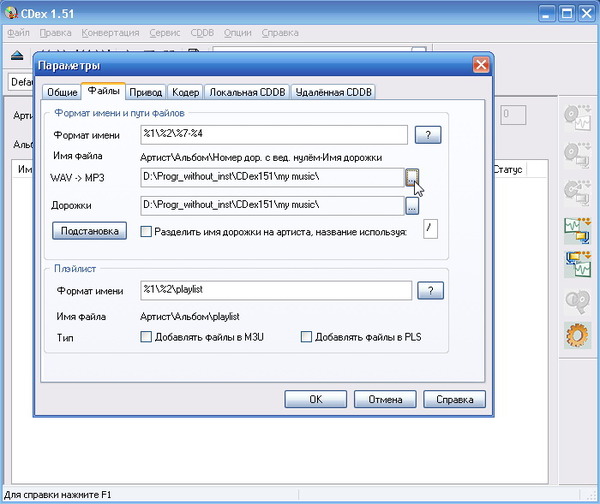
И в появившемся маленьком окошке выберите созданную ранее для этого папку:
Аналогично поступите для строки ДОРОЖКИ — выберите папку для сохранения траков с CD-диска.
Еще на этой вкладке можно управлять автоматическим наименованием полученных файлов и добавлением их в плей-листы. Для этого можно изменить дескриптор поля имени файла или дескриптор поля имени плей-листа. При наведении курсора на соответствующее поле появляется справочная табличка на желтом фоне.
Если хотите что-то здесь изменить, просто поменяте цифры в дескрипторе в соответствии с табличкой. Прочие знаки желательно не менять!
Более подробная справка появляется после нажатия кнопки с «вопросиком»:
ВКЛАДКА ОБЩИЕ:
Здесь я советую включить нормализацию (так называется метод пропорционального увеличения/уменьшения громкости звучания файлов).
Нормализация используется для того, чтобы было более комфортно слушать целую папку с файлами — теперь не придется при переходе от одного файла к другому постоянно то увеличивать, то уменьшать громкость звучания.
Просто поставьте галочку в поле и при необходимости исправьте значения нормализации (увеличить до 95% если сигнал менее 95%, уменьшить до 98%, если сигнал больше 98%):
Я описал выше только самые важные настройки программы.
В ней еще много всяких прочих настроек. Разберитесь с ними самостоятельно.
ИСПОЛЬЗОВАНИЕ ПРОГРАММЫ (несколько советов):
При вставке AUDIO-CD в дисковод и запуске CDex вы увидите примерно такое окно:
Справа находятся кнопки основных операций (см. сделанные мной подписи). Эти кнопки запускают сам процесс обработки (на ваш выбор — тот или иной).
Но перед запуском советую:
1. Проверить и при необходимости изменить настройки сжатия — нажать на желтую шестеренку и хотя бы посмотреть на вкладке КОДЕР, какие используются в данный момент.
Программа запоминает настройки, сделанные вами в прошлый раз.
2. Заполнить поля АРТИСТ и АЛЬБОМ, в которых по умолчанию написано нечто невнятное - «Нет артиста» и «Нет альбома».
В соответствии с тем, как вы заполните эти поля, внутри вашей папки Music from CDs (созданной на этапе настройки программы — см. выше) будет создана подпапка с именем артиста, а в ней — подпапка с названием альбома.
Если этого не сделать, то папки будут иметь смешные имена, типа «Нет артиста» и «Нет альбома».
Эта структура в полном объеме имеет смысл только в том случае, когда вы «риппуете» несколько дисков одного и того же артиста. В другом же случае, когда вы занимаетесь только одним каким-то диском, советую не заполнять одно из полей (просто стереть текст «нет артиста» или «нет альбома»), а в другом поле написать через черточку что-то вроде:
Муслим Магомаев — Исторические записи 1970х
(т.е. «Артист такой-то — Диск такой-то»)
Тогда структура папок будет попроще (меньше вложенных).
Есть еще одна маленькая настройка, которая может пригодиться вам, если вы хотите составить свой сборник из нескольких музыкальных композиций, «сграббленных» с разных дисков.
В этом случае в настройках программы на вкладке КОДЕР советую поставить галочку на пункте «Не удалять считанный с CD WAV-файл...».
Дело в том, что *.wav — это музыка без сжатия, т.е. без какого-то бы ни было искажения. Когда вы соберетесь собрать сборник и записать его, к примеру, в программе Nero Burning Rom на диск, лучше добавлять *.wav-файлы, а не *.mp3. От этого и качество будет выше и скорость записи. Ведь при обработке *.mp3 Nero все равно их сначала преобразует в *.wav.
КОНВЕРТАЦИЯ ФАЙЛОВ *.WAV в *.MP3
Выше было отмечено, что программа не только может «рипповать» AUDIO CD-диски, но и конвертировать существующие файлы *.wav в *.mp3 и обратно.
Для этой операции тоже желательно сначала зайти в настройки программы и проверить установки КОДЕРА, при необходимости их изменить. См. краткую инструкцию здесь:
Музыкальные файлы в формате *.cda
Затем нажимаете на панельке справа либо кнопку «WAV-MP3 (Сжатые аудиофайлы)», либо следующую «Сжатые — WAV»
В появившемся окошке надо выбрать папку-источник файлов
(нажав на кнопочку с многоточием справа — см. где у меня курсор на картинке ниже):
Она откроется в таком окне:
Здесь, во-первых, можно выбрать не все файлы, а некоторые, во-вторых, поставить необходимые галочки для нормализации (что это — описано выше) или для автоматического удаления оригинальных *.wav- файлов.
Далее все понятно.
Результирующие файлы попадут туда, куда вы указали в настройках программы ранее.
Желаю успеха!
Установка WindowsXP — программа не обнаружила жёстких дисков
ВНИМАНИЕ!
Здесь находилась ранее старая версия статьи.
Эта страница сохранена только ради данных ранее комментариев (перенесены)
и для перенаправления на новую.
Обновлённую версию статьи (с исправлениями и дополнениями)
читайте по ссылке в моём комментарии ниже
Ответы на другие «ЧаВо» (часто задаваемые вопросы) вы можете найти в нашем «УКАЗАТЕЛЕ» (содержании)
Метки: hardware, драйвер, driver, setup, установка, не обнаружила жёстких дисков, floppy, mainboard, model, notebook
Как заблокировать рассылки из Приложения Галерея поздравлений?
1. Как заблокировать поступление на свою страничку МОЙ МИР
рассылок - открыток из Приложения Галерея поздравлений?
Описание проблемы:
[ Читать далее... → ]
[ Читать далее... → ]
[ Читать далее... → ]
[ Читать далее... → ]
[ Читать далее... → ]
[ Читать далее... → ]
[ Читать далее... → ]
Метки: Вопрос
При включении компютер начинает сильно гудеть
Защищаем флешку от вирусов.
0. На флешке сносим файл autorun.inf (если есть) .
1 . Жмём [win]+[r] -> набираем cmd
2. Заходим на флешку командой буква_диска:, Например F: (кто не знает, можно посмотреть в "моём компьютере").
3. Набираем mkdir autorun.inf
4. Набираем cd autorun.inf
5. Снова набираем mkdir 1..\
6. Вот и все, теперь новый autorun.inf не запишется на флешку. На нее будут копироваться вирусы в папку recycler, но автоматически больше не запустятся.
От удаления данной вакцины спасает только форматирование флешки.
Бесплатная программа для создания логотипа
http://sitespectr.ru/jeta-logo-designer/
Там- можно и скачать
BIOS — Настройка загрузки компьютера с USB-флешки
ВОПРОС:
«Поддерживает ли эта BIOS загрузку с флешки, если да то как настроить?»
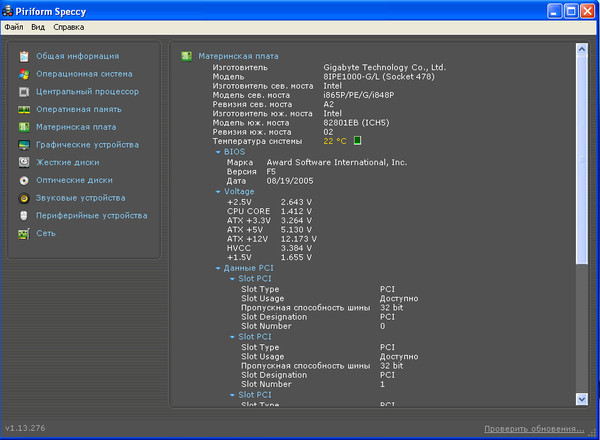
Оригинальный вопрос был задан здесь: http://my.mail.ru/community/computer-faq/..., но почему-то был удалён администрацией Проекта «как спам»
ОТВЕТ:
Еще раз повторяю совет:
Перед тем, как задавать вопрос, пощите на него ответ в нашем «УКАЗАТЕЛЕ» (содержании)
По сведениям из программы SPECCY на вашем скриншоте вам мало кто сможет помочь.
Прежде всего потому, что никто никогда не старался запоминать цифровые названия версий BIOS. Их огромное количество, которое можно было бы примерно вычислить, как количество моделей материнских плат, умноженное на несколько версий (ревизий) для каждой из них.
Справку по настройкам BIOS всегда можно получить из МАНУАЛА (инструкции пользователя) к материнской плате, который скачать с сайта производителя. Вот примерно так, как описано на конкретном примере: http://my.mail.ru/community/computer-faq/...
Для этого надо знать точное название материнской платы. В программе-информере на вашем скриншоте название может быть не совсем точным — это название целого семейства плат. О том, как определить точное название, читайте здесь: http://my.mail.ru/community/computer-faq/...
А о том, как настроить загрузку с внешнего носителя, в том числе с USB-флешки, практически на все случаи жизни (и для новых и для старых версий мат.плат и ноутбуков) см. здесь: http://my.mail.ru/community/computer-faq/...
Ответы на другие «ЧаВо» (часто задаваемые вопросы) вы можете найти в нашем «УКАЗАТЕЛЕ» (содержании)
Компьютер не видит флеш-карту MICRO-SD
ВОПРОС:
«Комп не видет флешку!
Вставляю флешку от телефона микро SD в ноутбук через адаптер – не видит её!
В чём может дело?»
| Оригинальный вопрос был задан здесь: http://my.mail.ru/community/kompyter_soft_1/7ED1DFF75ACFC105.html |
ОТВЕТ:
Флеш-карточки формата SD (Secure Digital) и micro-SD бывают двух поколений.
Простые SD (первого поколения) имеют максимальный объем 4 GB
Но несколько лет назад стали выпускать карточки нового образца с припиской HC (High Capacity)
Посмотрите – на карточке должны быть приписаны эти буковки на белом фоне после названия.
Полное название SD HC
В случае с этими картами наоборот – самые маленькие имеют объём 4 GB.
Если карточка имеет объем более 4 GB – это точно SD HC
Если менее – простая SD (первого поколения)
А объемом в 4 GB ровно бывают и такие и такие.
Форма карточек совершенно одинаковая...
И разъемы такие же...

[ Читать далее... → ]
Метки: cardreader, flash, flashcard, hardware, MicroSD, notebook, SD, usb, флешкарта, флешка
подскажите прогу для создания GIF анимации!
АРХИВЫ, АРХИВАТОРЫ – что это, зачем и как правильно пользоваться
ВОПРОС:
«А зачем нужны архивы?
Я читал, что они служат для сжатия файлов.
Разве нужно сжимать файлы при современных объёмах жестких дисков и скоростях интернета?»
ВОПРОС:
«Скачала странный файл с расширением RAR — чем его открыть?»
ВОПРОС:
«Пыталась установить программу из скачанного архива
Почему-то пишет, что не найден какой-то компонент
dlll какое-то странное»
ВОПРОС:
«...с подобного рода файлами (расширение RAR) я работать зареклась. В свое время пробовала осилить установку на компьютер таких программ — не осилила, и больше не хочу этим заниматься.»
(Даже такие бывают мнения...)
ОТВЕТ:
Вы, конечно, правы – первоначальная идея архиваторов была в том, чтобы сжать файлы и папки.
Это сжатие производилось для того, чтобы информация при хранении и/или переносе на другой компьютер меньше «весила».
Объемы жёстких дисков тогда были невелики. В качестве съёмных носителей довольно долго использовались флоппи-диски объёмом всего в 1,44 МВ. А скорости интернета по модему были вообще смешные по нынешним меркам — не более 56 Кб/с
Но идея архивирования файлов оказалась довольно важной и удачной – поэтому используется до сих пор.
Попытаюсь объяснить, почему и зачем...
Далее в этой статье:
• Зачем нужны архивы...
• Какие бывают архивы...
• Как этим пользоваться – упаковка / распаковка
• Зачем нужны архивы...
[ Читать далее... → ]
Метки: archive, windows, архив, Архиватор, Архивация, кластер, кластеризация, пароль, программа, распаковка
нужен совет
Метки: Помощь
Винчестер 320 GB, а доступно всего 298 GB — почему?
ВОПРОС:
«Куда девается дисковое пространство?
При установке Windows на новый диск объемом 320 GB вначале предлагается сформировать разделы диска. Но, доступным оказывается лишь 298 GB.
Объясните пожалуйста, куда деваются более 20 GB?»
ОТВЕТ:
Никуда оно не девается.
Это хитрят (немного) производители винчестеров.
Из маркетинговых соображений, так сказать...
Если внимательно прочитать наклейку на винчестере,
там ниже мелкими буквами будет написано, что «1 GB = 1 000 000 000 B»
А РАЗВЕ ЭТО ВЕРНО?!

На самом деле известно, что
1 GB = 1024 MB
1 MB = 1024 KB
1 KB = 1024 B
Теперь давайте разделим объем вашего винчестера на ПРАВИЛЬНЫЙ КОЭФФИЦИЕНТ:
320 000 000 000 B / 1024 = 312 500 000 KB
312 500 000 KB / 1024 = 305 175.78 MB
305 175.78 MB / 1024 = 298.02 GB
Следует отметить, что такая приписка («1 GB = 1000 000 000 B») присутствует не всегда.
Теперь производители пошли дальше – в предположении, что эта хитрость всем давно известна, они стали писать нечто, понятное по их мнению только специалистам (???).
Чтобы совсем уже не унижаться до вранья, они указывают, сколько на винчестере секторов.
Как известно не только специалистам, а вообще любознательным людям, СЕКТОР – это минимальная физическая ячейка на магнитной поверхности пластин винчестера. Он имеет объем 512 байт, т.е. пол-килобайта.
Таким образом, для того, чтобы узнать реальный объем HDD в килобайтах, надо количество секторов, указанных на этикетке, разделить на 2.
Вот две фотографии 120 GB винчестеров:
2,5-дюймового ноутбучного и 3,5-дюймового десктопного с поясняющими приписками:


К сожалению, у этого «маркетинга» есть официальное объяснение.
А так-то – все началось с удачной шутки кого-то из ранних программистов,
когда 1024 байта назвали килобайтом.
Повторю: ЭТО БЫЛА ШУТКА!!!
А вот прикольная картинка со страницы ВИКИПЕДИИ, указанной Александром Старостиным в комментарии ниже( http://ru.wikipedia.org/wiki/Exbibyte ):
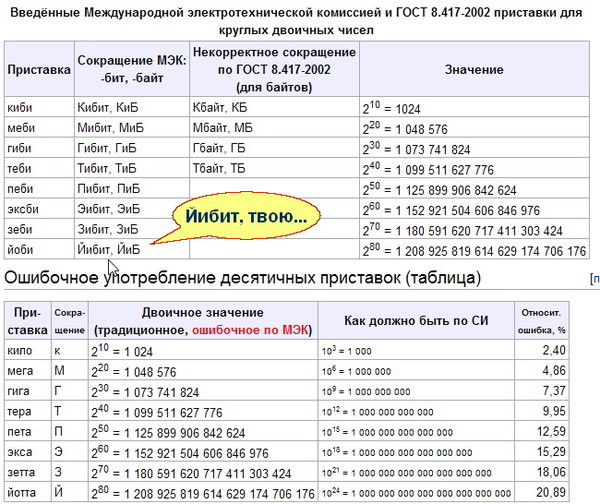
Желаю успехов!
Если появятся вопросы – пишите!
Ответы на другие «ЧаВо» (часто задаваемые вопросы) вы можете найти в нашем «УКАЗАТЕЛЕ» (содержании)
Как отправить фотки по интернету или электронной почте?
ВОПРОС:
«Подскажите как посылать по почте фотки?
Ну вот я прикрепил 10 фоток, потом нажал отправить — пришло 6 фоток
Остальные не уместились изза какогото лимита 30 мегабайт —
остальные пришли в виде ссылок на скачивание.
Подскажите как отправить все фотки (более 30 мегабайт) ????»
| Оригинальный вопрос был задан здесь: http://my.mail.ru/community/computer-faq/718C1B413292421D.html |
ОТВЕТ:
Ответ на этот вопрос уже есть в нескольких статьях в нашем сообществе.
Жаль, что вы перед тем, как спросить, не читаете предыдущие развёрнутые ответы на подобные вопросы. Почаще заглядывайте в УКАЗАТЕЛЬ (Содержание) http://my.mail.ru/community/computer-faq...
Действительно, у провайдеров электронной почты есть ограничения на количество файлов, прикреплённых к письму, или на их суммарный «вес» в мегабайтах.
Но ведь есть и другие, более интересные решения.
Зачастую они и реализуются легче.
Попробую все это «причесать» применительно к вашей конкретной задаче.
Решение 1
Фотографии — это, прежде всего, просто файлы!
Так что самым простым способом отправки большой по объёму папки фотографий является АРХИВИРОВАНИЕ и загрузка на файлообменник.
Выделите всю папку и добавьте её в АРХИВ — это такой особый род сжатого файла, собранного из других файлов и папок. Подробнее о работе с архивами (для чего они нужны и как ими пользоваться) читайте здесь:
http://my.mail.ru/community/computer-faq/...
Получив в результате файл архива, загрузите его на http://files.mail.ru и по окончании загрузки нажмите кнопку «ПОЛУЧИТЬ ССЫЛКУ». Скопируйте эту ссылку в письмо. А получатель письма скачает ваш архив, который затем распакует по инструкции из статьи по ссылке выше.
Добавлю в качестве дополнительных аргументов в пользу загрузки такого архива на файлообменник, а не прикрепления его к письму:
Кроме ограничения провайдера на суммарный объем прикреплённых к письму файлов возможны ещё и такие неприятности, как искажение имени файла архива, если оно написано кириллицей с пробелами между словами. Это может произойти потому, что обработка почты производится серверами под UNIX-системами, не работающими с файлами, имеющими кириллические имена и содержащими в имени некоторые знаки препинания, в том числе пробелы.
Другая трудность ожидает получателя, который, к примеру, захочет просмотреть свою почту, содержащую ваше письмо, с помощью почтовой программы-клиента (например, OutlookExpress или The Bat!) при низкой скорости интернета. Самый распространённый случай – в командировке в гостинице по телефонному модему.
Письмо откроется только после полной его загрузки (вместе с вложениями). А на это может уйти большое время.
Решение 2
Все-таки фотографии — это особые файлы. Картинки!
Файлы графических форматов как раз не очень-то и поддаются сжатию с помощью архиваторов.
То есть суммарный размер файлов не сильно уменьшится. Просто вам будет удобно загрузить не группу файлов, а ОДИН сжатый файл.
Но ввиду того, что это картинки, бывает интереснее загрузить их с возможностью предпросмотра.
Для того, чтобы получатель мог быстро просмотреть уменьшенные копии, а затем выбрать некоторые из них для загрузки в оригинальном размере.
Такую возможность предоставляет сервис http://foto.mail.ru — для перехода в него вы можете просто щёлкнуть мышью по ссылке «ФОТО» слева, в вашем профиле. Затем создайте там новый альбом и загрузите в него фотографии. При загрузке не забудьте поставить галочку «Сохранить исходники для последующей фотопечати» — тогда вместе с ужатыми до 600 точек по длинной стороне загрузятся и сохранятся ОРИГИНАЛЫ, которые посетитель вашей странички сможет загрузить себе.
Очень подробно с картинками и пошаговыми инструкциями этот процесс описан здесь:
http://my.mail.ru/community/computer-faq/5D6DF1A022254907.html
Если вас смущает вопрос приватности, то можно настроить права доступа к каждому альбому или картинке, чтобы их смог посмотреть ограниченный круг лиц.
Решение 3
Как я уже упомянул, графические файлы плохо сжимаются с помощью стандартных архиваторов.
Но для них придуманы специальные алгоритмы сжатия с некоторой потерей информации.
Самым популярным сжатым форматом для картинок является всем известный JPG, который в числе прочего ещё и предполагает возможность УПРАВЛЯТЬ СТЕПЕНЬЮ СЖАТИЯ (см. в статьях по ссылкам ниже, как это делается в процессе сохранения отредактированной картинки).
Часто бывает, что качество исходного изображения невысокое, поэтому, применяя эти алгоритмы, мы не сильно исказим изображение.
Кроме того, саму картинку можно откадрировать — немного обрезать ненужное по краям. Затем изменить ее физические размеры в точках. Ведь ваши 10-ти или более мегапиксельные изображения, как правило, бывают не нужны в таком гигантском разрешении. Для электронной почты обычно вполне достаточно размера 600-700 точек по длинной стороне.
Все эти операции довольно просто реализованы в программе ACDSee.
Как подрезать (откадрировать) фотографию, читайте здесь:
http://my.mail.ru/community/computer-faq/6577CCF5AB22B1D9.html
Как работать с другими инструментами, читайте здесь:
http://my.mail.ru/community/computer-faq/449F3BB9A9DD6A28.html
По окончании редактирования можно изменённую фотографию сохранить, управляя степенью сжатия результирующего файла.
Дайте команду «ФАЙЛ — СОХРАНИТЬ КАК» («File — Save As»):
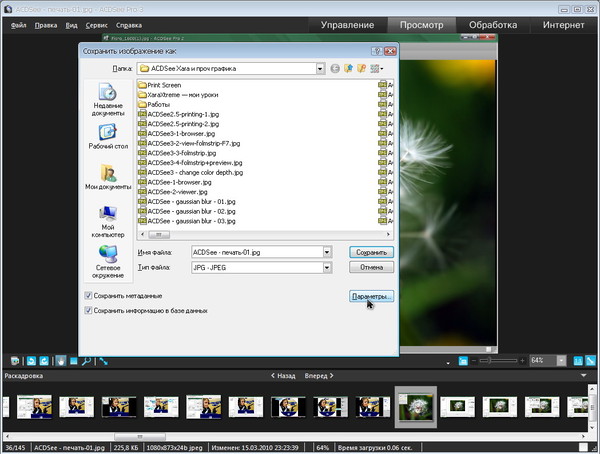
Затем на окне сохранения нажмите кнопку Параметры (в английской версии — Options). Появится дополнительное окошко с таким движком, перемещая который можно выбрать баланс между качеством и размером файла.
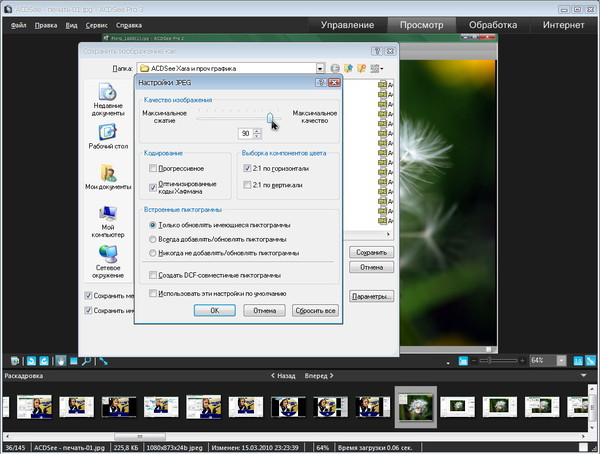
В результате вашу 5-мегабайтную картинку можно сохранить с размером файла в 100-200 килобайт, т.е. в 20-50 раз меньше!
Решение 4
Можно сделать из ваших фотографий фотоколлаж — это очень интересная работа и приятный подарок.
В результате получится 1 файл вместо многих.
Как это делается, читайте здесь:
http://my.mail.ru/community/computer-faq/19B22F168A529FB0.html
Желаю успехов!!!
В том числе ТВОРЧЕСКИХ!
Ответы на другие «ЧаВо» (часто задаваемые вопросы) вы можете найти в нашем «УКАЗАТЕЛЕ» (содержании)
Метки: фото, отправить, электронная почта, интернет
Что такое ПРЕЗЕНТАЦИЯ и установка MS OFFICE
ВОПРОС:
«презентация в формате *.ppt или *.pptx - Что это такое?»
ВОПРОС:
«Куда-то пропала программа WORD, где её взять и как установить?»
ОТВЕТ:
На большинстве компьютеров установлен пакет офисных программ
от фирмы MICROSOFT под названием MS OFFICE,
в состав которого входят всем известные популярные программы:
MS WORD — текстовый процессор,
MS EXCEL — редактор электронных таблиц,
MS ACCESS — мощный редактор для работы с базами данных
и другие...
Но на каждом компьютере установлена своя версия пакета, т.е. НЕ ВСЕ ЭТИ ПРОГРАММЫ.
Возможность выбора компонентов заложена производителем пакета и реализуется установкой тех или иных «галочек» в процессе установки.
В том же пакете присутствует программа MS POWERPOINT.
Это редактор для создания и просмотра так называемых ПРЕЗЕНТАЦИЙ — автоматизированного средства показа картинок под музыку с возможностью добавления текстовых описаний, управления воспроизведением вживую и так далее.
По замыслу разработчиков, некий докладчик, выйдя на сцену или кафедру, может таким образом представлять новый товар, рассказывать о своей компании, выводя изображение на экран, отвечая на вопросы, останавливая и запуская показ в произвольнеом месте с дистанционного пульта, меняя по ходу изложения некоторые элементы или порядок их показа и т.п.
С некоторой натяжкой можно сказать, что это род видео.
Только более продвинутое, т.к. есть возможность управления в процессе воспроизведения.
По прямому назначению, описанному выше, у нас это мало кто использует, но зачастую в этой программе делают поздравительные ролики, всевозможные хохмы и пародиии, которые присылают вам по электронной почте или предлагают скачать с сайта.
Так что программа POWERPOINT нужна хотя бы для того, чтобы, получив по почте такой файл в формате *.ppt или *.pptx, иметь возможность его посмотреть — такие файлы открываются только этой программой.
Есть, конечно, возможность преобразования данных файлов в популярные форматы видео, например, *.avi.
Чаще всего это делается посредством захвата видео с экрана во время воспроизведения.
Недостатком такого преобразования является то, что теряется возможность редактирования исходника (т.е. замены некоторых слайдов на другие или замены фрагментов музыкального сопровождения), а также теряется возможность управления воспроизведением (кроме, конечно, стандартных функций PLAY/STOP, которые есть в любом видеоплеере).
Так что рекомендую установить данную программу (если её нет ещё в вашем комплекте MS OFFICE) и разобраться с ней — получите массу удовольствия и сможете доставить удовольствие вашим друзьям!
Для установки программы либо запустите файл SETUP.EXE из дистрибутива MS OFFICE
[ ПОДРОБНОЕ ОПИСАНИЕ УСТАНОВКИ — читать дальше... → ]
ОДНОВРЕМЕННО ДВА ДЕЛА — Internet Explorer (работа с вкладками)
ВОПРОС:
Хотелось бы, просматривая и редактируя интересующие странички Моего Мира, одновременно слушать любимую в Моем Мире музыку.
Сегодня это не удается. Или музыка или просмотр\редактирование.
А хотелось бы и то и другое ОДНОВРЕМЕННО ))
ОТВЕТ:
«...Это элементарно, Ватсон!...» - как сказал бы Шерлок Холмс.
Ну, во-первых, музыку можно слушать, запустив программу-плеер одновременно с браузером.
Т.е. случшать музыку с ВАШЕГО КОМПЬЮТЕРА, а читать/писать на страницах интернета.
Во-вторых, если вы хотите слушать музыку тоже из интернета, то сначала откройте страницу с вашей любимой музыкой и запустите вопроизведение.
Затем, либо откройте ДРУГОЕ ОКНО браузера (т.е. запустите браузер ещё раз), либо (лучше!) откройте в вашем браузере ДРУГУЮ ВКЛАДКУ одним из следующих способов (см. скриншот ниже):
1. Щёлкните по пустому квадратику правее текущей вкладки.
2. Перейдите со страницы с музыкой на другую интересующую вас страницу, кликая по любой ссылке с нажатой кнопкой CTRL — другая страница откроется в новой вкладке.
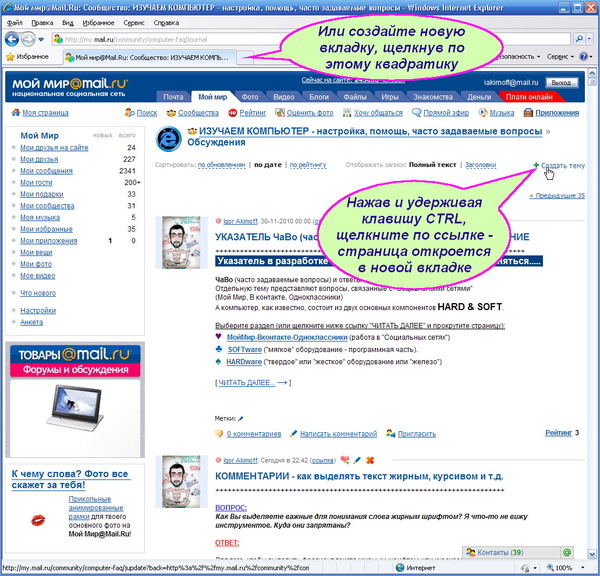
Подробно эта операция уже была описана здесь (в конце текста):
http://my.mail.ru/community/computer-faq... — там не музыку слушают, а просто делают ДВА РАЗНЫХ ДЕЛА в разных вкладках браузера.
Поясняющие скриншоты взяты оттуда — в одной вкладке там редактируют текст сообщения, а в другой — подсматиривают правильный синтаксис тегов (служебных слов HTML для форматирования текста)
Если у вас на одной вкладке играет музыка, вы можете, не останавливая воспроизведение, переключиться на другую вкладку и заниматься там всем, что вашей душеньке будет угодно!
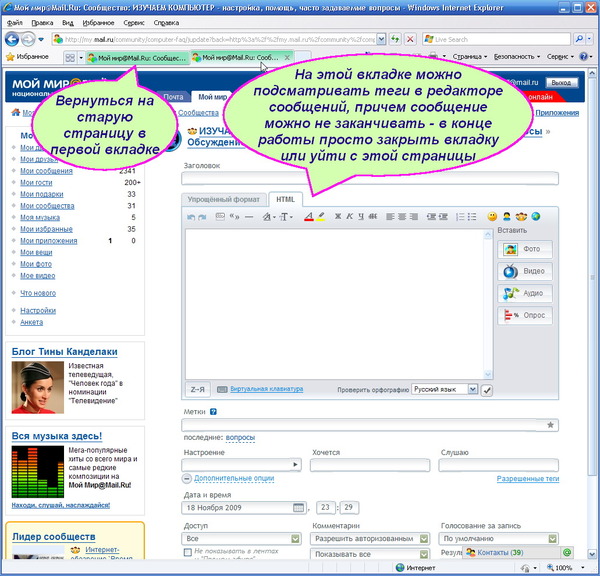
Есть ещё одна удобная опция, которую можно настроить в меню
СЕРВИС — СВОЙСТВА ОБОЗРЕВАТЕЛЯ.
Можно сделать так, чтобы клик по ссылке с нажатым CTRL не просто загружал в новую вкладку ту страницу, на которую ведет ссылка, а ещё и автоматически открывал эту вкладку, чтобы вам не потребовалось делать дополнительный щелчок по её заголовку.
Для этого на окне СВОЙСТВА ОБОЗРЕВАТЕЛЯ в разделе ВКЛАДКИ нажмите кнопку ПАРАМЕТРЫ и поставьте галочки, как на скриншоте ниже.

На скриншоте показан выпадающий список, в котором выбрано «ОТКРЫВАТЬ ПЕРВУЮ ДОМАШНЮЮ СТРАНИЦУ».
Эту домашнюю страницу вы можете также настроить (т.е. выбрать, с чего начинать просмотр интернета).
Для этого закройте все окна и вкладки программы, кроме ОДНОЙ.
На этой вкладке перейдите на страницу, с которой вы хотите начинать просмотр (т.е. вашу будущую домашнюю страницу). Например, на страницу с почтой http://www.mail.ru .
В меню СЕРВИС — СВОЙСТВА ОБОЗРЕВАТЕЛЯ на вкладке ОБЩИЕ в разделе ДОМАШНЯЯ СТРАНИЦА нажмите кнопку «ТЕКУЩАЯ».
Затем ПРИМЕНИТЬ — ОК.
Так ли важен брандмауэр?
Метки: вопросы, компьютер, Помогите, windows, Безопасность
Начало нового учебного года
сегодня 1 сентября и я поздравляю всех
с началом учебного года!
Поздравляю всех учителей!
Для них начинается новый трудовой год.
Поздравляю всех, у кого дети ходят в школу!
Для них начинается трудный год!
И конечно же поздравляю всех учеников
с началом нового учебного года!
[ Читать далее... → ]
Virtual Dub — как откадрировать видео (подрезать кадры)
ВОПРОС:
«Можно ли как-то откадрировать видео, т.е. срезать верхнюю-нижнюю части кадра?»
Оригинальный вопрос был задан в комментарии к описанию основных функций видеоредактора VirtualDub (где речь шла об открытии файлов и конвертации в другие форматы) — http://my.mail.ru/community/computer-faq/...
ОТВЕТ:
Для того, чтобы откадрировать видео, надо в меню «ВИДЕО» выбрать команду «ФИЛЬТРЫ»:
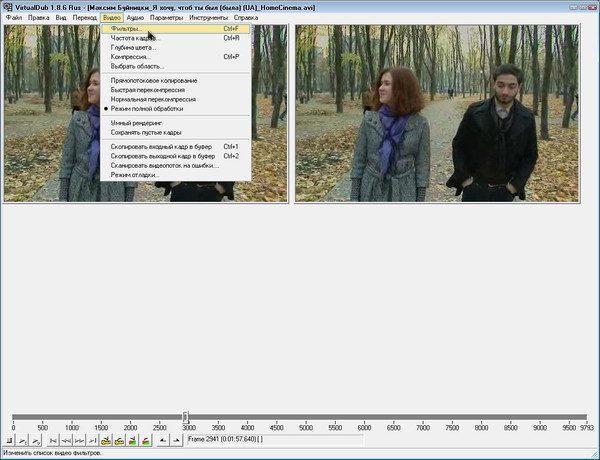
Затем в открывшемся окне нажать кнопку «ДОБАВИТЬ» и в списке фильтров выбрать нужный — «RESIZE»:
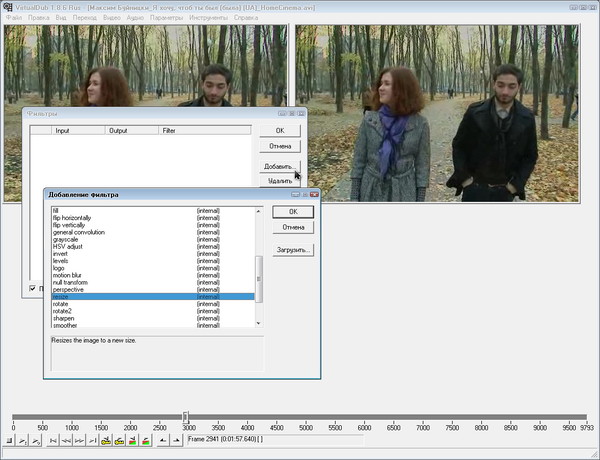
В окне настройки фильтра есть масса разных возможностей по изменению размера кадра, а также есть кнопка «ПРЕДПРОСМОТР», которая открывает ещё одно дополнительное окошко просмотра. При этом надпись на кнопке меняется на «HIDE PREVIEW» — см. куда указывает курсор мыши на скриншоте (ну, что ж, такой не очень аккуратный перевод...). Понятно, что повторное нажатие на эту кнопку закрывает окно предпросмотра.
В окне предпросмотра есть движочек навигации, с помощью которого можно переместиться в любой фрагмент фильма.
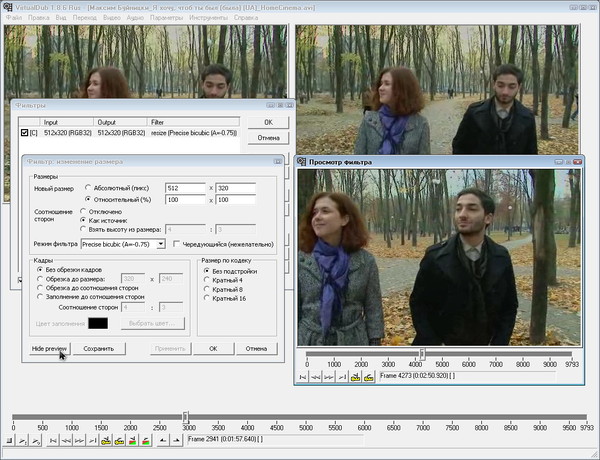
Сделав необходимые глобальные настройки кадрирования (или вообще не меняя ничего), можно (и это гораздо удобнее!) воспользоваться быстрым доступом к функции кадрирования.
Закройте окно настройки фильтра и в окне со списком выбранных фильтров выделите фильтр RESIZE и нажмите кнопку «УРЕЗАНИЕ» (на неё указывает курсор на скриншоте ниже) — появится окно подрезки:
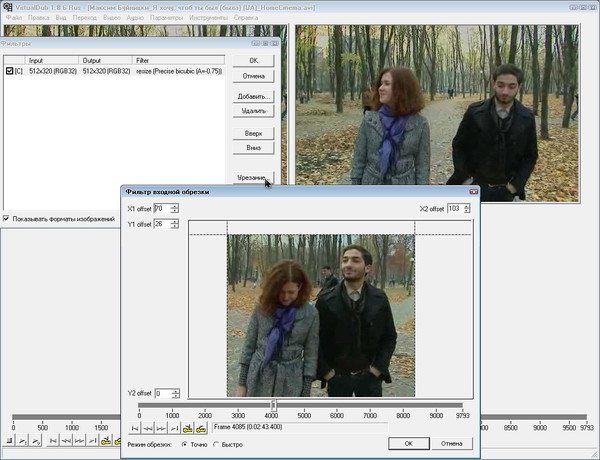
Здесь также есть движок навигации для быстрого перемещения по файлу. Нажимая кнопочки со стрелками вверх-вниз в четырёх маленьких списках X1,X2,Y1,Y2 — OFFSET (слева и выше кадра), можно перемещать все границы кадра (сверху, снизу, справа, слева) на фиксированные величины. А можно просто зацепить мышью за границу кадра и переместить на нужную величину.
Только будьте внимательны! Некоторые кодеки, которые выбираются в меню «ВИДЕО» — «КОМПРЕССИЯ» имеют ограничения на абсолютные размеры кадра по высоте и ширине, например, кратность 2-ум или 4-ём. Если вы ошибетесь, то вам не удастся сохранить неправильно подрезанный кадр с таким кодеком.
Подробнее о сохранении файлов после обработки читайте в первой статье о VirtualDub http://my.mail.ru/community/computer-faq/...
ВАШЕ ХОББИ? Вот я, например, пою!
Привет всем сообщникам!
Рискну предположить, что многие участники данного сообщества интересуются не только компьютером. Надеюсь, что многие любят и музыку, как я, например.
Причём, я (и мои друзья) любим ХОРОШИЕ ПЕСНИ (а не себя при них, как это зачастую наблюдается в «околопесенных сферах»).
Я горжусь тем, что знаком и дружен с очень талантливыми авторами-исполнителями. А уж записей-то у меня сколько!... Поэтому мы с друзьями стараемся по возможности поделиться с другими своим «багажом» — организовать концерт или фестиваль, выпустить диск-сборник и т.д. и т.п.
Спешу обрадовать тех, кто в курсе
(а тех, кто не в курсе — спешу познакомить):
Достаточно неожиданно из Германии (из г. Франкфурт) приезжает мой старый друг ВИКТОР ГАГИН.
Он, вообще-то приезжает на фестиваль «Петербургский Аккорд»
(в качестве руководителя делегации от Западной Европы).
На этот фестиваль ещё приедет некоторое количество прекрасных исполнителей.
Так вот:
2 июня мы организовали сольный концерт Виктора Гагина
в клубе «Питерский дворик». Там Витю афишируют,
как «легенду подпольного шансона» —
эта тема очень нравится тамошним завсегдатаям.
4 июня в клубе Академии им. Можайского
(там же, где проходил концерт «Мой Визбор») мы собираем
«БОЛЬШУЮ КОНЦЕРТНУЮ СОЛЯНКУ»
с участием гостей фестиваля «Петербургский Аккорд»,
членов клуба ВКА Можайского и КАП «ДИАЛОГ»
ПОДРОБНЕЕ ОБ ЭТИХ МЕРОПРИЯТИЯХ:
Виктор Гагин всю свою молодость прожил в г. Воркута, куда его семью (немцев по крови — оригинальная фамилия семьи Hagin) переселили в Сталинские времена из Поволжья. А этот город известен тем, что окружен кольцом шахт, в которых трудились «ЗК» (в основном, политические).
Причем, этой страшной темой пропитана вся атмосфера города. А как же — почти все его жители имеют к ней прямое или родственное отношение.
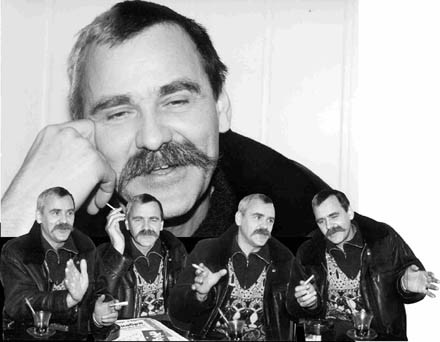
Виктор вместе со своим товарищем Сергеем Рыжовым неоднократно объезжал кольцо Воркутских шахт и собирал там НАСТОЯЩИЕ ПЕСНИ.
Зачастую авторство этих песен было невозможно установить. А в некоторых из них звучали стихи неслабых поэтов, среди которых Глеб Горбовский, Илья Эренбург, Сергей Есенин, Арсений Тарковский и др.
Я не случайно выделил в предыдущем абзаце слово НАСТОЯЩИЕ — для отличия от большинства песен в современном жанре «Русский шансон».
А вообще-то, Виктор считает эту тему далеко не главной в своем творчестве. Он великолепный автор-исполнитель.
Смотрите, что он приписал на обложке своего ультра-популярного диска 1997 года:

А вот фотография, где он как раз занимается с детьми:

А вообще он в любом жанре хорош!
Настоящий артист от Бога!
2 июня состоится его единственный концерт в клубе «Питерский дворик» (по адресу Санкт-Петербург, ИНДУСТРИАЛЬНЫЙ пр. д.38. Тел. 520-25-04 (Клуб) или 8-921-368--67-47 (Арт Отдел)
Подробнее здесь: http://vkontakte.ru/club4516563 и здесь: http://vkontakte.ru/event17753881
4 июня в клубе Академии им. Можайского
(там же, где проходил концерт «Мой Визбор») мы собираем
«БОЛЬШУЮ КОНЦЕРТНУЮ СОЛЯНКУ»
с участием гостей фестиваля «Петербургский Аккорд»,
членов клуба ВКА Можайского и КАП «ДИАЛОГ»
Перечислю только некоторые имена:
ГОСТИ:
Виктор Гагин (г. Франкфурт)
Маргарита Соловьева (г. Таллинн)
Сергей Буданов (г. Рига)
Александр Бекназаров (г.Рига)
Кирилл Степаненко (г.Москва)
и др.
Клуб ВКА:
Григорий Элькин
Дмитрий Кирьянов
Сергей Лаушкин и др
КАП «Диалог»
Игорь Акимов,
Дмитрий Молчанов,
Дмитрий Брекелев,
Павел Пашкевич,
Вадим Шафигуллин (бас-гитара),
Иван Лаговский (ударные),
Анна Фукалова (скрипка)
и др.
Это будет настоящая музыка!
Клуб ВКА находится по адресу:
САНКТ-ПЕТЕРБУРГ, ул. Красного Курсанта, 18 — недалеко от метро «Чкаловская» см. на карте maps.yandex.ru
Записаться (чтобы хватило мест) и посмотреть новые подробности можно здесь:
http://vkontakte.ru/club5057686 (клуб) и здесь http://vkontakte.ru/event17978053 (страничка самого мероприятия)
А вот вам несколько песен Виктора Гагина:
(это — сила! Еще обратите внимание на то, что Виктор, будучи настоящим собирателем и архивариусом творчества талантливых людей, весьма педантично выясняет АВТОРСТВО — эти пометки "..по мнению такого-то, автор такой-то.." и "...авт. не установлен" являются образцом для подражания!)
и моя любимая. Вот это — настоящий ИСПОЛНИТЕЛЬСКИЙ КЛАСС!!!:
(это даже не песня, а некий юмористический микро-спектакль)
Подробнее о других наших летних мероприятиях читайте на http://bard-aki.narod.ru/anons.html
и присоединяйтесь к нашей великолепной компании!
Помощь
Метки: Помощь
Хочу узнать. как в тему в сообществе...
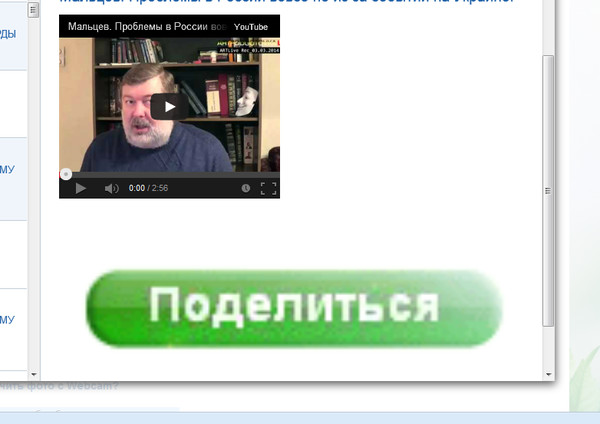
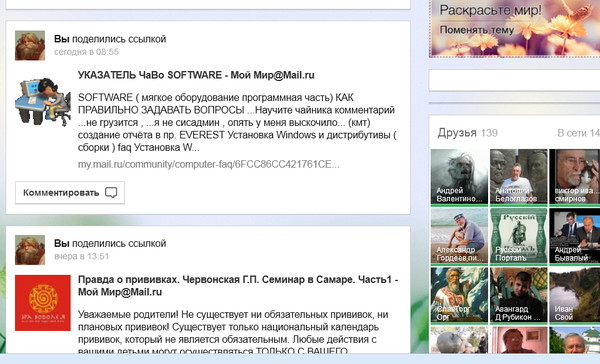
Шум в системном блоке и перегрев HDD - что делать?
ВОПРОС:
«…при загрузке компьютера раздался нехарактерный шум в системном блоке…
только загрузка завершилась, шум прекратился. После такое больше не повторялось. Но вот уже с неделю, как этот шум снова появился. Шум довольно таки неприятный, хоть и длится он совсем недолго (только при загрузке компьютера)»
| Оригинальный вопрос был задан здесь: http://my.mail.ru/community/computer-faq/... |
ВОПРОС:
«...в настольном ПК при нагреве винчестера до 50 градусов в течение дня
надо ли применять какие-то меры?»
| Вопрос был задан здесь (в комментарии): http://my.mail.ru/community/computer-faq/... |
ОТВЕТ:
Шум создают вентиляторы. Их можно почистить, как описано по ссылке ниже.
А ещё лучше — заменить их на новые.
Это необходимо, т.к. внутрениие комплектующие системного блока требуют охлаждения.
Зачастую компьютер, собранный в магазине или купленный в готовом виде, комплектуется так называемыми «боксовыми» вентиляторами, т.е. самыми дешёвыми, которыми снабдил своё изделие производитель той или иной комплектующей (например, процессора)
[ Читать далее... → ]
Метки: Cooler, CPU, hardware, modelname, notebook, PC, блок питания, Железо, кулер, ноутбук
Не закрыть комп.
Метки: вопрос, Помощь, нужна помощь, компьютер, windows, Безопасность, где и что исправить
Чтобы их читать, Вам нужно вступить в группу



